기술 덕분에 많은 장치에서 동영상을 촬영할 수 있습니다. 여기에는 스마트 폰, 랩톱 및 실제 비디오 카메라가 포함됩니다. 그러나 장치가 있다고해서 할리우드 제작자가 자금을 지원하는 것처럼 보이는 완벽한 비디오를 찍을 수 있다는 의미는 아닙니다. 때때로 우리는 어둡거나 낮은 조명 조건에서 비디오를 찍습니다. 그래서 당신은 비디오 조명 편집기. 동영상을 더 밝게 만드는 것 외에도 편집자는 다른 조정을 할 수 있습니다 비디오의 밝기에.
여기에서는 미디어 파일을 조정하거나 향상시키는 데 도움이되는 비디오 조명 편집기 목록에 대해 설명합니다. 이를 통해 멋지게 보이고 청중을 놀라게 할 비디오를 만들 수 있습니다. 편집기를 사용하여 색조, 채도 등을 수정하는 등 미디어 파일의 기타 조정을 수행 할 수도 있습니다.
내용 : 1 부. Mac에서 비디오를 밝게 할 수있는 앱은 무엇입니까?2 부. Windows 10에서 비디오를 밝게하는 방법?제 3 부. 온라인 최고의 무료 비디오 조명 편집기는 무엇입니까?
1 부. Mac에서 비디오를 밝게 할 수있는 앱은 무엇입니까?
그렇다면 비디오 조명 편집기 목록에는 어떤 앱이 포함 될까요? 아래의 이러한 앱은 다른 수정 사항과는 별도로 조명을 조정하는 것으로 알려져 있습니다. 아래에서 확인하세요.
1. iMyMac 비디오 컨버터
iMyMac Video Converter는 변환기로도 작동하는 비디오 조명 편집기입니다. 파일을 변환하는 동안 색조, 밝기 및 채도를 수정하도록 선택할 수 있습니다. 그 외에도 미디어 파일을 자르고, 편집하고, 회전하고, 자르고, 기타 조정할 수 있습니다. 이 비디오 변환기의 가장 좋은 점은 파일을 한 형식에서 다른 형식으로 변환한다는 것입니다. 그래서, 당신이 비디오 편집, 표준 화질에서 고화질로 업그레이드 할 수도 있습니다. 4K 해상도 비디오도 지원됩니다.

이 소프트웨어는 하드웨어 가속 기술을 활용하여 편집 및 변환 속도를 높입니다. NVIDIA CUDA, NVENC, AMD및 Intel HD 그래픽 카드. 이렇게하면 출력 파일이 매끄럽고 지연되지 않습니다. 그 외에도 iMyMac Video Converter는 많은 파일 유형을 지원합니다. 따라서 호환되지 않는 비디오 파일 형식에 대해 걱정할 필요가 없습니다. 더 많은 기능을 위해 무료 평가판 또는 유료 버전을 선택할 수 있습니다.
2. Adobe Premiere Pro CC
전문가를위한 비디오 조명 편집기입니다. 인터페이스는 편리하고 간단 해 보입니다. 임베디드 레이아웃은 다양한 용도로 사용할 수 있습니다. 그 외에도 비디오를 완전히 사용자 지정할 수 있습니다. 또한 작업 공간 자체를 사용자 정의 할 수있어 원활한 흐름을 유지할 수 있습니다.
Adobe Premiere Pro CC는 고품질 비디오 조명 편집기입니다. 비디오 편집에도 사용할 수 있습니다. 이 소프트웨어는 Mac과 Windows에서 모두 사용할 수 있습니다. Premiere Pro CC의 하이라이트는 비디오를 편리하게 내보낼 수있는 사전 설정 및 코덱입니다. 전체 도구를 검토하는 것은 사용자 정의 기능이 많기 때문에 상당히 어려울 수 있습니다. 그리고 가격은 상당히 비쌉니다. 한 가지 단점은 드라이브를 복잡하게 만들고 많은 저장 공간을 차지한다는 것입니다. 그 외에는 매우 유용합니다.
3. Lightworks
Lightworks는 개인 용도로 사용하는 한 무료로 가져올 수있는 본격적인 비디오 조명 편집기입니다. 인터페이스가 매우 복잡하기 때문에 초보자라면 최선의 선택이 아닙니다. 비디오와 오디오 파일도 편집 할 수 있습니다!
비디오 렌더링 측면에서 Lightworks는 훌륭한 도구입니다. 편집하는 동안 타임 라인에 비디오 및 오디오 파일을 무제한으로 추가 할 수 있습니다. 우리가 발견 한 또 다른 단점은 ATI 또는 NVIDIA 그래픽 카드에서 작동하도록하기 위해 다양한 특수 드라이버를 설치해야한다는 것입니다. 그래도 프로세스는 자동으로 저장됩니다. 전반적으로 Lightworks는 비디오의 조명을 조정하는 데 도움이 될 수 있습니다. 또한 오디오 트랙에서도 작동합니다. 따라서 여전히 훌륭한 선택입니다.
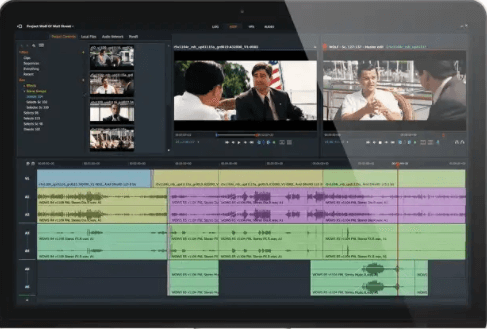
4. 블렌더
Blender 소프트웨어는 많은 추가 기능이있는 또 다른 비디오 조명 편집기입니다. 3D 모델링 또는 애니메이션에 가장 적합합니다. 그래도 비디오 파일의 조명을 조정하는 데 사용됩니다. Blender의 하이라이트는 많은 특수 효과를 제공한다는 것입니다. 인터페이스에는 통합 도구가 있으며 대부분의 사람들이 하이테크라고 부르는 것입니다. 이 앱은 많은 공간이 필요하지 않습니다. 그러나 초보 사용자는 매우 복잡하다고 생각할 수 있습니다. 이 Mac 비디오 편집기에는 그다지 편리하지 않은 인터페이스가 있습니다. 실제로 구매하기 전에 정말로 필요한지 알아야 할 수도 있습니다.
5. 피나클 스튜디오 얼티밋
이 소프트웨어는 빠른 성능을 가진 비디오 조명 편집기입니다. 인터페이스도 매우 간단합니다. 그러나 4K 비디오는 지원하지 않습니다. 또한 무급 표준 버전에는 많은 제한이 있습니다. 가벼운 편집기를 원한다면 무료 옵션을 얻을 수 있습니다. 이것은 작은 파일을 편집하는 한 좋습니다. 그러나 비디오 편집에 대한 더 복잡한 솔루션을 원한다면 이것이 최선의 선택이 아닙니다. Pinnacle Studio Ultimate에는 여전히 워크 플로를 개선하는 사용자 친화적 인 인터페이스가 있습니다.
6. Final Cut Pro X
비디오 조명 편집기 목록은 Final Cut Pro X로 완성되지 않습니다.이 도구는 Mac 컴퓨터 용으로 제작되었으며 전환, 효과 및 제목이 있습니다. 자동 설정도 많이 있습니다. 그러나 Mac 용으로 만 설계되었으며 Windows 운영 체제에서는 작동하지 않습니다. 단점은 인터페이스에 이동 가능한 창이 없다는 것입니다. 그러나 마그네틱 타임 라인은 비디오를 편집하는 새로운 방법을 제공합니다. 기능이 방대하여 멋진 미디어 파일을 쉽게 만들 수 있습니다.
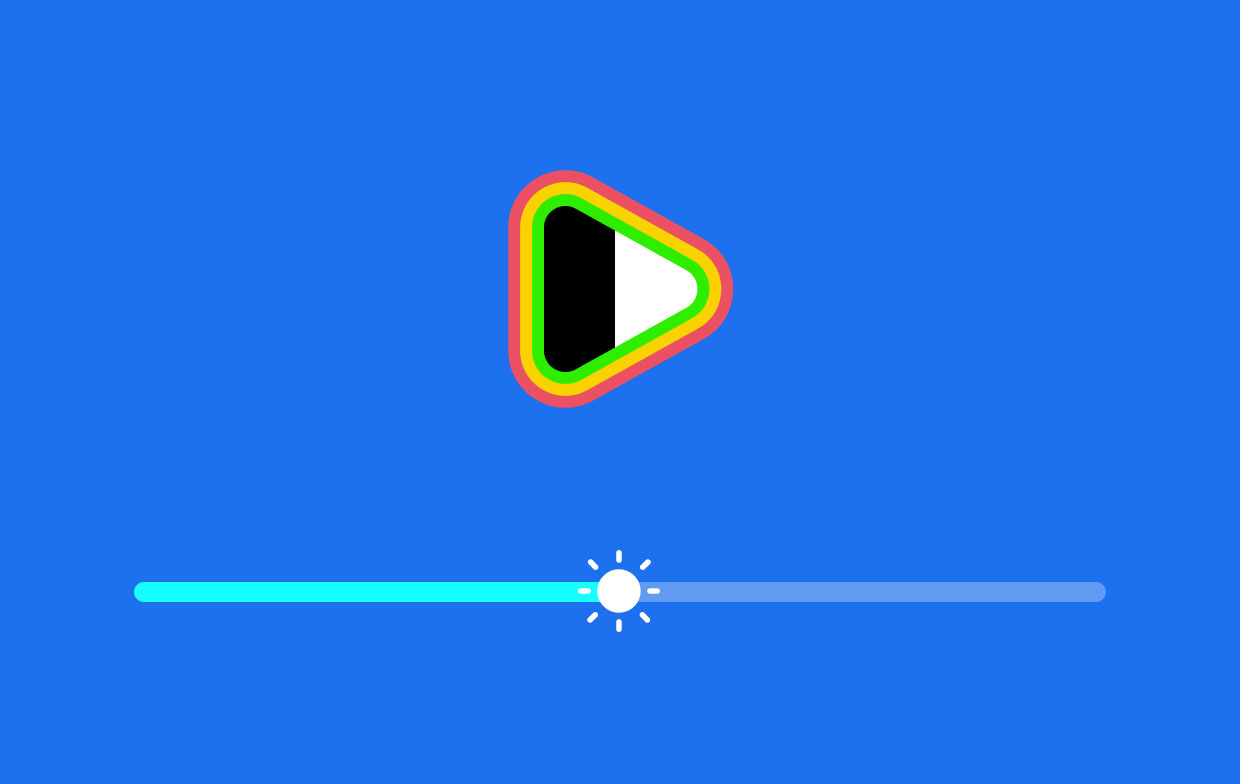
2 부. Windows 10에서 비디오를 밝게하는 방법?
그렇다면 Windows 10에 비디오 조명 편집기 효과를 적용하는 방법은 무엇입니까? 우리는 Mac에 대해 이야기했습니다. 이제이 다른 운영 체제를 살펴 보겠습니다.
1. 윈도우 미디어 플레이어
Windows Media Player를 비디오 조명 편집기로 사용하는 단계는 간단합니다. 비디오 파일을 엽니 다. 비디오를 마우스 오른쪽 버튼으로 클릭 한 다음 향상을 클릭합니다. 그런 다음 비디오 설정을 클릭하십시오. 다음으로해야 할 일은 밝기를 조정하는 것입니다. 색조, 채도 및 대비와 같은 다른 설정을 조정할 수도 있습니다. 그런 다음 닫기 버튼을 클릭하십시오. 원하는 경우 파일 메뉴에있는 저장 버튼을 클릭하여 편집 한 비디오를 저장할 수도 있습니다. 그게 다야!
2. VLC 미디어 플레이어
이 도구는 조명을 조정하는데도 사용할 수 있으므로 미디어 플레이어와는 별개로 비디오 조명 편집기로 사용할 수 있습니다. 이렇게하려면 메뉴 모음에서 도구를 클릭하고 효과 및 필터를 선택합니다. 조정 및 효과라고 표시된 섹션을 방문하십시오. 그런 다음 비디오 효과로 이동하십시오. Essentials라고 표시된 탭으로 이동하여 Image Adjust 확인란을 선택합니다. 그런 다음 슬라이더에서 밝기, 대비 및 기타 옵션을 드래그 할 수 있습니다. 이것이 비디오 조명을 편집하는 쉬운 방법입니다. 나중에도 저장할 수 있습니다!
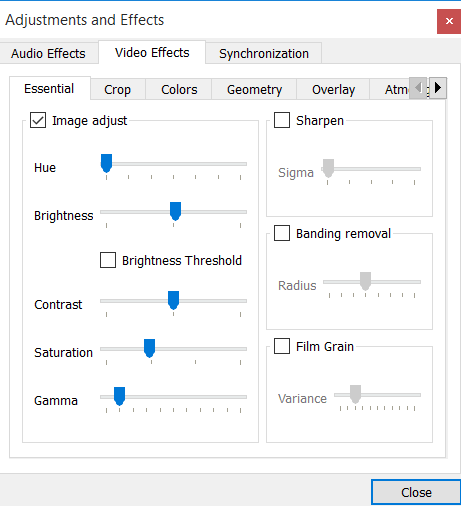
제 3 부. 온라인 최고의 무료 비디오 조명 편집기는 무엇입니까?
온라인에서 작동하는 비디오 조명 편집기를 찾을 수 있습니다. 다음은 그중 일부입니다.
1. 덤프미디어
DumpMedia는 온라인 비디오 조명 편집기를 포함한 많은 도구를 보유한 브랜드입니다. 비디오 조명 편집기를 사용하여 많은 일을 할 수 있습니다. 예를 들어 간단히 비디오를 끌어서 놓을 수 있습니다. 그런 다음 비디오를 트리밍, 조정, 자르기, 회전, 압축 및 뒤집을 수 있습니다. DumpMedia의 온라인 비디오 편집기 비디오 파일을 한 형식에서 다른 형식으로 변환합니다. 조명 편집기는 대비, 채도 및 밝기를 조정할 수 있습니다. 이 도구는 작업을 완료하기 위해 몇 번의 클릭만으로 사용이 매우 쉽습니다.
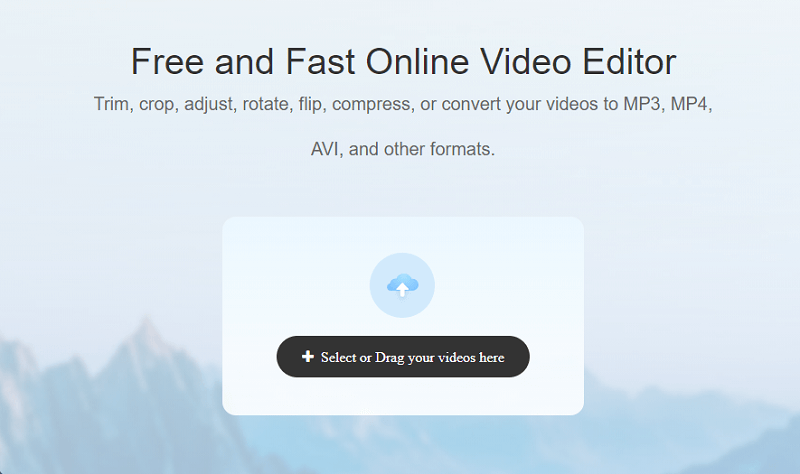
2. 클라이드
Clideo는 어두운 조명 조건에서 촬영 한 비디오를 빠르게 밝게하는 비디오 조명 편집기입니다. 이 작업은 몇 초 안에 완료 될 수 있습니다. 또한 인터페이스는 매우 간단하며 아무것도 다운로드 할 필요가 없습니다. 또한 설치가 필요하지 않습니다. 이 도구는 모든 형식으로 변환하는데도 도움이 될 수 있습니다. 또한 파일은 24 시간 동안 만 보관되며 삭제됩니다. 이렇게하면 파일이 불법 복제에 배포되거나 사용되지 않습니다. 이 편집기는 AVI, MOBV, WMV 및 MP4 등 다양한 형식과 호환됩니다.
3. 비드아이오
VEED.IO는 컴퓨터에 아무것도 설치하고 싶지 않은 사람들을위한 비디오 조명 편집기입니다. 브라우저가있는 한 Mac과 Windows 모두에서 작동합니다. 웹 사이트는 매우 전문적으로 보이며 노출, 밝기 및 대비를 편집 할 수 있습니다.
4. 루멘 5
Lumen5는 온라인에서 사용할 수있는 훌륭한 도구입니다. 색상, 대비, 채도 등을 변경할 수있는 비디오 브라이트너입니다. 비디오에 다양한 효과를 추가 할 수도 있습니다. 이 Lumen5 온라인 도구는 비 네트 및 페이드 효과를 추가하는데도 도움이 될 수 있습니다. 웹 사이트는 매우 간단 해 보입니다. 또한 이해하고 사용하기 쉽습니다. 미디어 파일을 많이 조정할 수있는 기능 세트가 있습니다. 파일의 보안을 염두에 둡니다. 업로드 및 편집 된 동영상은 일정 시간이 지나면 삭제됩니다.
이 기사는 비디오 조명 편집 도구 목록을 제공했습니다. Mac, Windows 및 온라인 웹 브라우저에 대한 많은 옵션을 제공했습니다. Mac 컴퓨터에서 얻을 수있는 최고의 것은 iMyMac Video Converter입니다. 하나의 소프트웨어에서 비디오 조명 편집기 및 변환 도구로 작동하기 때문입니다. 오늘이 iMyMac 비디오 컨버터를 구입하여 비디오를 귀중하게 만드십시오.



